作者:乔山办公网日期:
返回目录:excel表格制作
日常工作学习中,我们会遇上各种实用的Excel技巧,但是要是做到100%全部掌握似乎有点不太可能。但是小编接下来介绍的这几个Excel技巧使用率还是比较高的,学会了让你的办公效率加倍!

1. 快速录入长数值
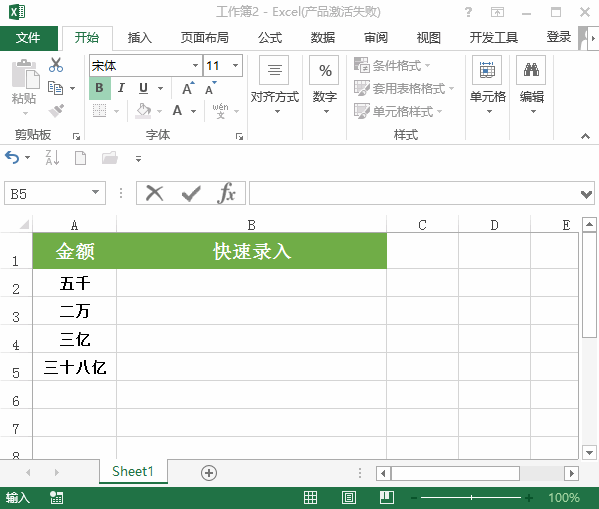
公司财务经常会录入各种金额数字,对于数字后面带"0"较多的数据,如何快速录入呢?例如:5000就是【=5**3】,20000就是【=2**4】,以此类推,是不是很简单?
2. 按月份填充日期
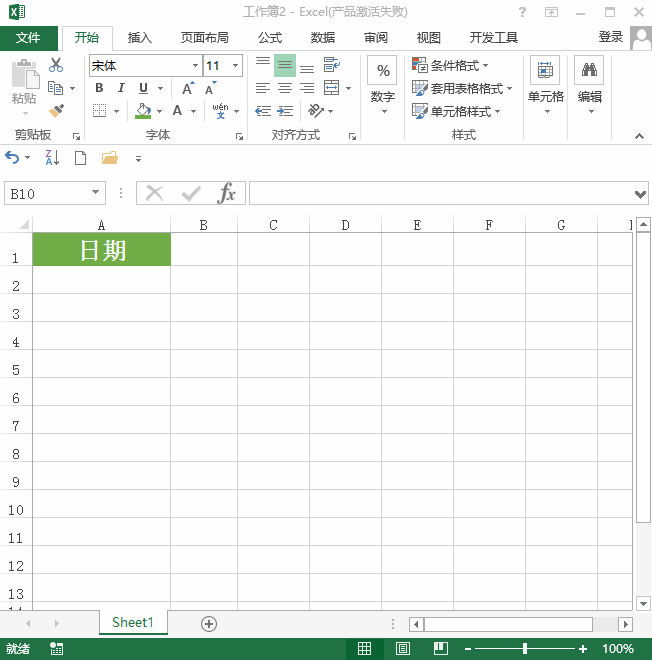
日常向下填充只能改变日期,其实向下填充也能改变月份。我们只需点击日期旁边的【自动填充选项】--【以月填充】即可。
3.快速统计部门求和
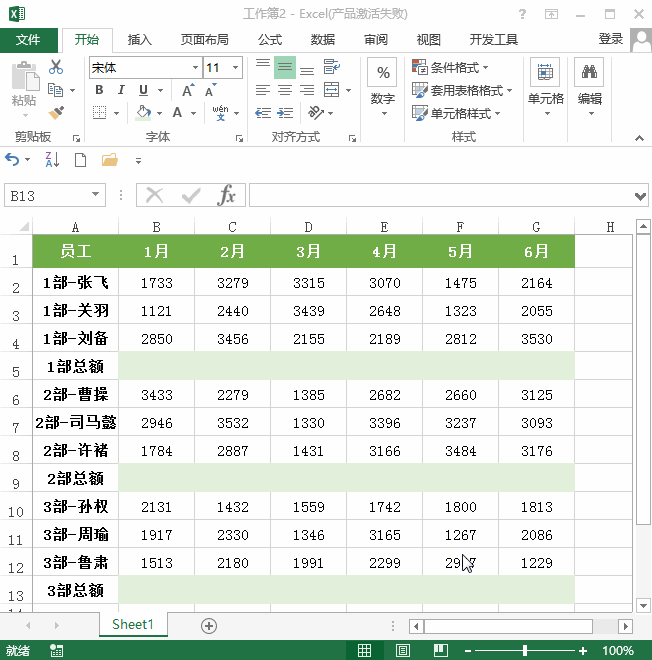
如何统计公司各个部门的销量总和?很简单,我们只需要选中表格,点击【F5】,在弹出的表格中选择【定位条件】--【空值】--【确定】;最后按住快捷键【Alt+=】就搞定所有数据了!
4.快速隐藏和显示行列
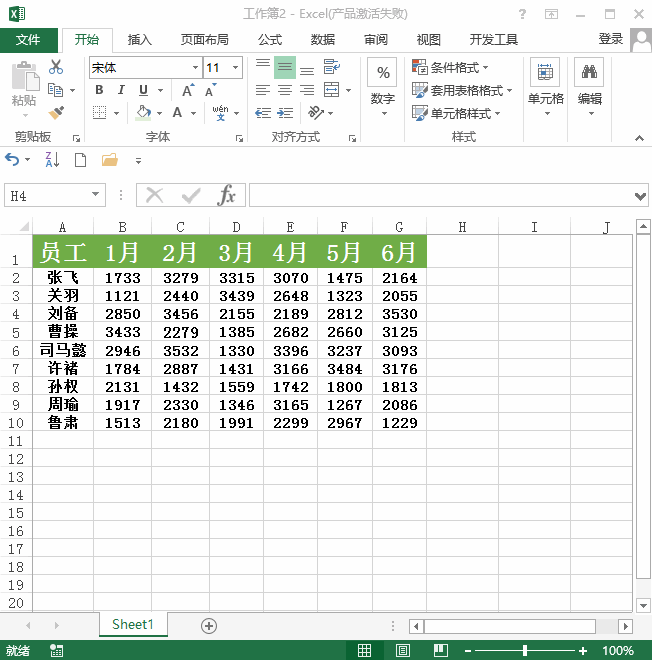
表格数据太多,来回滚动进度条很费时间。其实我们可以隐藏不必要的行和列,最后再双击就可以还原了!

怎么样,小编介绍的这几个技巧大家都掌握了吗?另外大家想要录制自己喜欢的手机内容,可以借助迅捷录屏大师APP,将喜欢的教程录制下来,不再错过任何学习的机会!